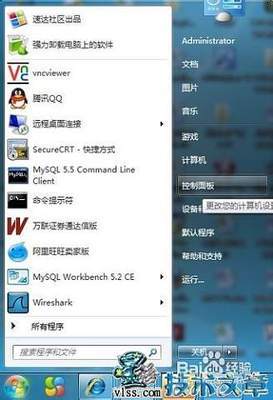发布时间:2018年04月10日 22:07:10分享人:情绪在澎湃来源:互联网23
下面给大家介绍一个Win7系统应用的小技巧,那就是如何设定系统自动关机,其实,这一功能还是十分有用的,比如我们可能在一定时间里离开电脑,但这段时间电脑还得出于工作,而完成这个工作之后,为了不必要的浪费和电脑的安全,那么我们需要电脑关机,只是我们不能在电脑前守着,这个时候使用自动关机功能就十分有必要了。
也很简单,只需几步的设定就能实现Win7自动关机,接着看——
第一步,在Win7桌面左下角处单击开始,单击所有程序找到附件,单击运行,然后在弹出的运行文本框中输入cmd命令,单击确定。
▲在开始菜单中找到“运行”
第二步,在光标下输入shutdown–f–s–t及数字,然后回车确定,注意了,后面的数字是以秒为单位的,比如输入9000,就代表在9000秒后Win7系统将关闭计算机。当我们设定好后,Win7桌面右下角会出现相应的提示,是不是很形象呢。
▲输入命令
▲自动关机提示
如果我们想中途取消自动关机功能,只需要在cmd命令符程序中输入shutdown–a并回车,就可以轻轻松松的取消了,是不是很方便呢?
▲取消关机命令
▲计划被中断
当然,命令提示符的意思是大家所关注的,明白什么意思才能更好应用,这些命令的表示分别为:
-s关闭此计算机
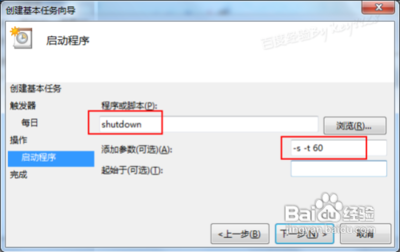
-f强制运行的应用程序关闭而没有警告
-txx设置关闭的时间为xx秒后
-a放弃系统关机
许多win7的用户很少用到此项功能,甚至不知道win7自带了自动关机程序,当然如果我们使用第三方软件下载文件、或者看视频,很多客户端里也带有完成后自动关机功能,需要根据情况进行设置。但不管哪种方法,有计划的执行任务,有计划的控制时间,能够节约能源,更能让我们合理利用时间,去做更多其他可以做的事情。
爱华网本文地址 » http://www.aihuau.com/a/25101013/159330.html
更多阅读

Win 7系统如何打开显卡的硬件加速?——简介 在计算机中,显卡已经有一定的效能水准,但我们在开启影音文件或游戏画面时仍然不是很流畅,原因是什么呢?我要问你:你使用了显卡硬件的加速功能没有?如果没有,那就是你的显卡还没有完全发挥它的效能

怎么设置笔记本自动关机——简介工作生活中,笔记本电脑上可能正在下载、上传文件或运行一些暂时不能中断的程序,而你又因为其它事情要离开,怎么办?现在,我们就来用Windows系统中自带的 Shutdown.exe 程序来实现定时自动关机。怎么设置笔

XP电脑如何轻松设置定时自动关机和取消定时关机——简介XP系统电脑如何轻松设置定时自动关机和取消定时关机,轻松搞定,下面是图解方法/步骤:XP电脑如何轻松设置定时自动关机和取消定时关机——工具/原料XP系统电脑一台XP电脑如何轻
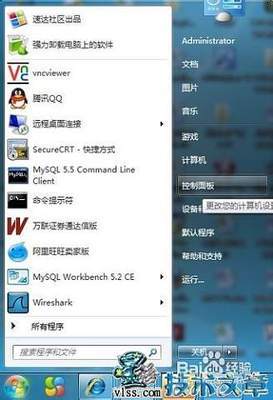
怎样安装IIS?win 7系统——简介win7系统安装IIS介绍。怎样安装IIS?win 7系统——方法/步骤怎样安装IIS?win 7系统 1、进入win7系统的“控制面板”,打开“程序功能”,选择“打开或者关闭windows功能”怎样安装IIS?win 7系统 2、弹出对话

windows 7系统自带系统备份功能和其映像备份功能略有所不同,映像是整个分区的备份,而系统备份是备份系统文件和重要文件,这里我们讲一下系统备份功能的操作。Windows 7系统如何进行系统备份——工具/原料windows 7系统电脑一台Windows
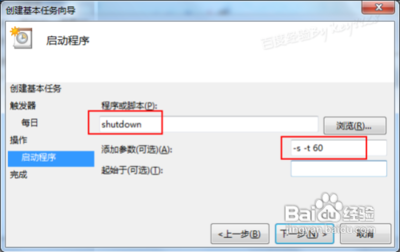
 爱华网
爱华网